Cómo crear un canal de discordia en computadoras de escritorio y dispositivos móviles
Cuando los usuarios de Discord crean servidores, la aplicación crea automáticamente algunos canales de texto y voz. Los miembros comparten mensajes, imágenes y videos en canales de texto, mientras que la voz los canales son para compartir pantalla, chat de video/audio y transmisión. Esto suele ser suficiente para iniciar el servidor. Configurar nuevos canales es fácil para cualquier persona que necesite crear canales separados para diferentes propósitos.
Además, el proceso de creación de un canal en Discord es relativamente simple. Sin embargo, antes de que un usuario pueda crear un canal, debe tener privilegios de administrador. Estos son los pasos para crear un canal de Discord en su PC y dispositivos móviles.
Cómo crear un canal de discordia en el escritorio
Puedes separar los canales de Discord por tema para una mejor organización. Sin embargo, los canales deben ser de texto o de voz. Aquí se explica cómo crear un nuevo canal de Discord desde el escritorio:
 Cómo ahorrar batería en Samsung Galaxy Watch 3
Cómo ahorrar batería en Samsung Galaxy Watch 3Paso 1: En su PC, haga clic en el menú Inicio y busque Discord.
2do paso: Haga clic en la aplicación Discord en los resultados.
 Cómo crear plantillas en OneNote en Windows y Mac
Cómo crear plantillas en OneNote en Windows y MacPaso 3: Cuando se inicie la aplicación Discord, haga clic en el servidor correspondiente en la columna izquierda donde desea agregar el nuevo canal.
Paso 4: Si su nuevo canal se basa principalmente en texto, haga clic en "+" junto a Canales de texto para crear uno nuevo. Sin embargo, si su nuevo canal es principalmente de voz, haga clic en el "+" junto a los canales de voz para crear un nuevo canal de voz.
 Google Calendar vs Samsung Calendar: ¿Cuál es mejor para ti?
Google Calendar vs Samsung Calendar: ¿Cuál es mejor para ti?Paso 5: En el cuadro de diálogo para crear un nuevo canal, siempre puede cambiar el tipo de canal de Voz a Texto o viceversa. En el campo bajo Nombre del canal, ingresa el nombre de tu nuevo canal.
Paso 6: Si desea que el canal sea visible solo para las personas seleccionadas, haga clic en el botón junto a Canal privado.
 Los 8 mejores trípodes para teléfono con un anillo de luz
Los 8 mejores trípodes para teléfono con un anillo de luzPaso 7: Haz clic en Crear canal para que tus cambios surtan efecto.
Para editar la configuración del canal, como el nombre, los permisos y las incrustaciones, haga clic con el botón derecho en el engranaje junto al nombre del canal y seleccione Editar canal. También debería ver una opción para eliminar el canal.
Cómo crear un canal de discordia en Android
Es fácil crear un canal de Discord en tu Android, ya que el proceso sigue siendo el mismo que en el escritorio. Echa un vistazo a los pasos a continuación:
Paso 1: Inicie la aplicación Discord en su Android.
Lee También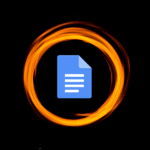 Cómo recortar una imagen en un círculo en Google Docs
Cómo recortar una imagen en un círculo en Google Docs2do paso: Cuando se inicie la aplicación Discord, toque el servidor correspondiente en la columna de la izquierda donde desea agregar un nuevo canal.
Paso 3: Junto a Canal de texto o Canal de voz, toque el signo "+" que representa Crear canal.
 9 trucos y consejos geniales para configuraciones de dos monitores en Windows 10
9 trucos y consejos geniales para configuraciones de dos monitores en Windows 10Paso 4: En la nueva ventana para crear un nuevo canal, puede elegir cambiar el tipo de canal de voz a texto o viceversa. Toque el campo debajo de Nombre del canal e ingrese el nombre de su nuevo canal.
Paso 5: Si desea que el canal sea visible para personas seleccionadas, toque el botón junto a Canal privado.
Paso 6: Toque la marca de verificación que representa Crear canal para que los cambios surtan efecto.
Para editar un canal en su Android, mantenga presionado el nombre del canal hasta que vea una lista de opciones, luego toque Editar configuración de canal.
Cómo crear un canal de Discord en iPhone
El proceso de creación de un canal de Discord en iPhone es bastante similar al proceso en Android. Esto es lo que debe hacer:
Paso 1: Inicie la aplicación Discord en su iPhone.
2do paso: Cuando se inicie la aplicación Discord, toque el servidor correspondiente en la columna de la izquierda donde desea crear un nuevo canal.
Paso 3: Junto a Canal de texto o Canal de voz, toque el signo "+" que representa Crear canal.
Paso 4: En la ventana emergente de creación de nuevos canales, puede elegir cambiar el tipo de canal de voz a texto o viceversa. Toque el campo debajo de Nombre del canal e ingrese el nombre de su nuevo canal.
Paso 5: Si desea que el canal sea visible para personas seleccionadas, toque el botón junto a Canal privado.
Paso 6: Toca Crear canal para que los cambios surtan efecto.
Crea nuevos canales de texto y voz dedicados en Discord
Se trata de crear un nuevo canal de texto o voz de Discord en una computadora de escritorio o dispositivo móvil. Esto ayudará a los miembros del servidor a separar las noticias y las conversaciones según el tema del canal y el suyo. Sin embargo, si las notificaciones de nuevos canales no funcionan, consulte nuestra guía para corregir la configuración de notificaciones de Discord en Android y iPhone.
Si quieres conocer otros artículos parecidos a Cómo crear un canal de discordia en computadoras de escritorio y dispositivos móviles puedes visitar la categoría Informática.



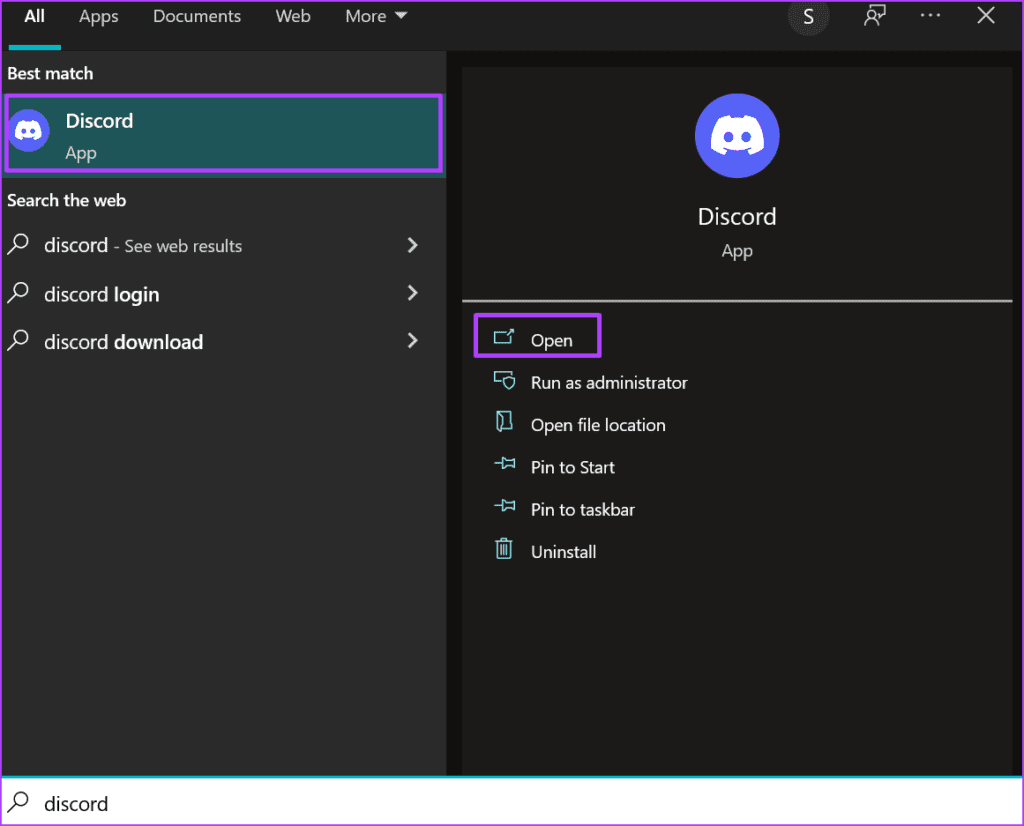
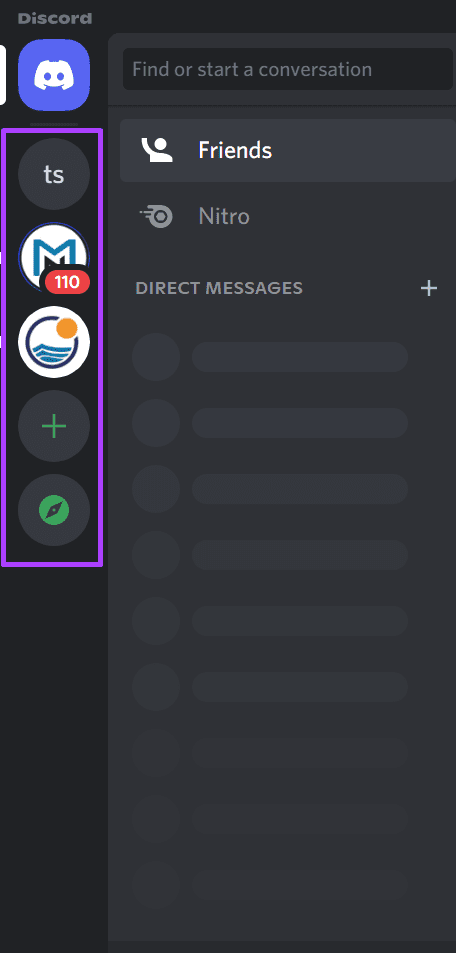
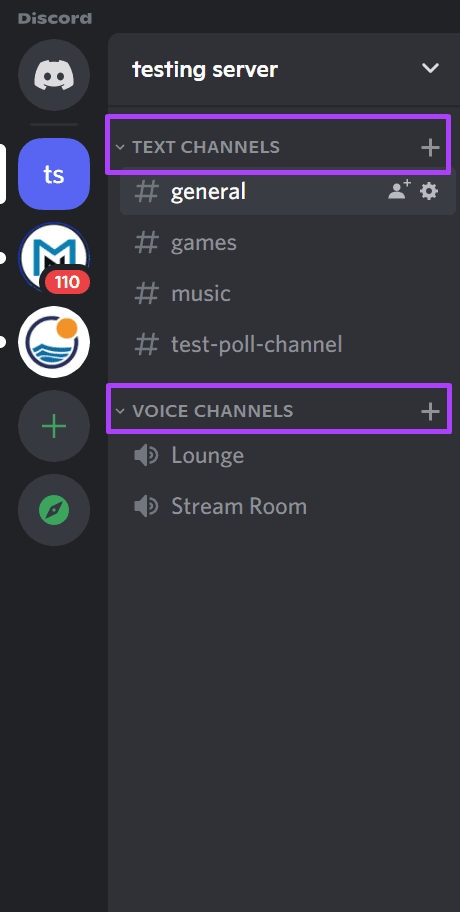
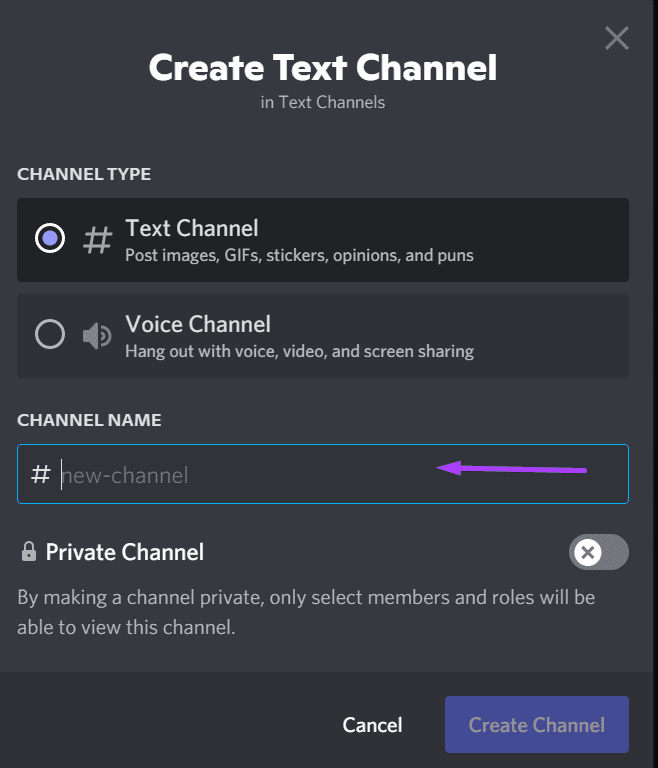

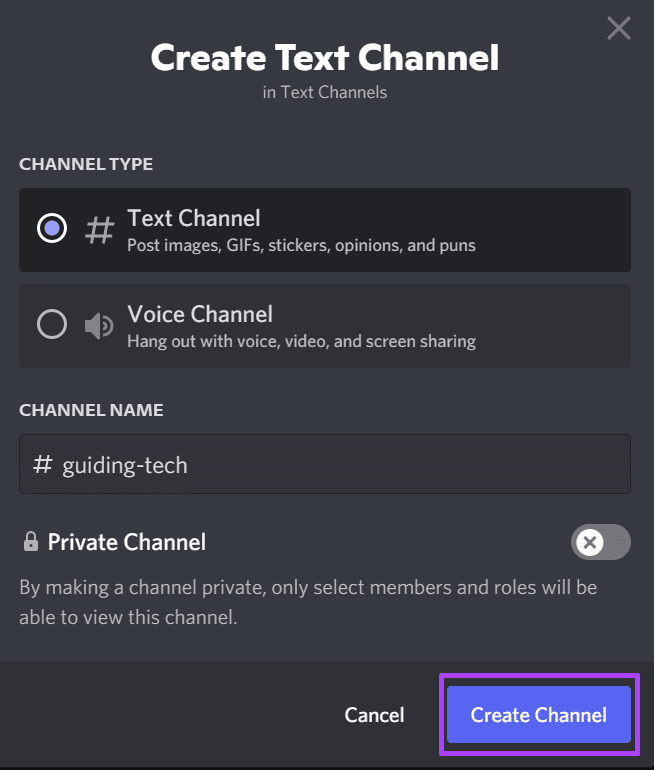
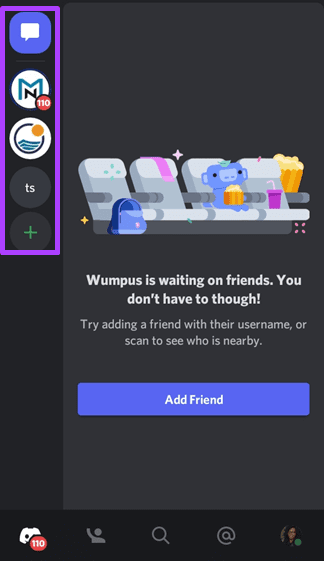
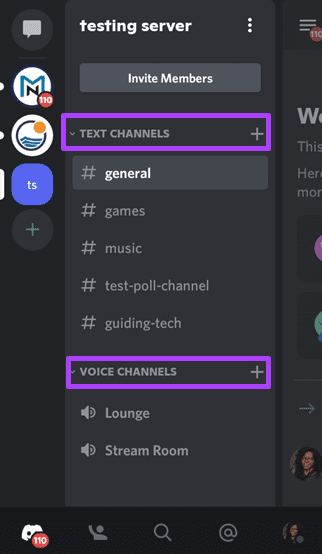
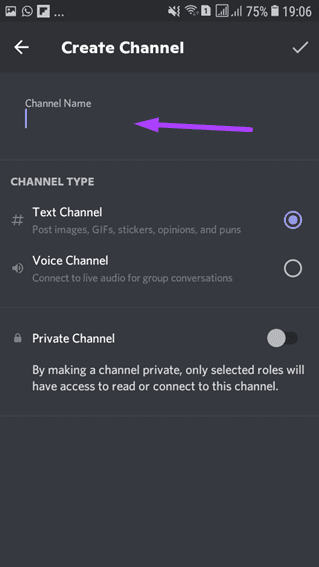
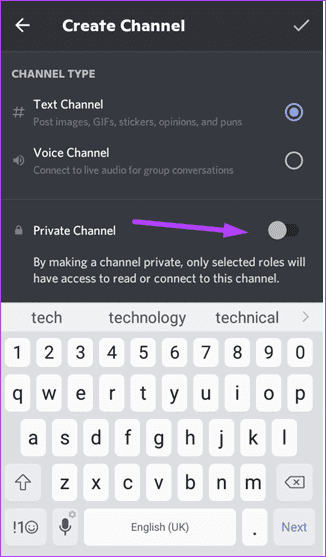
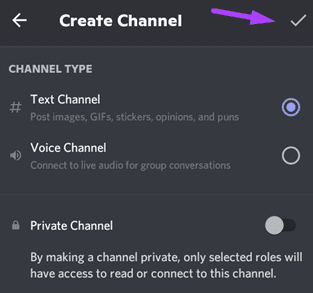
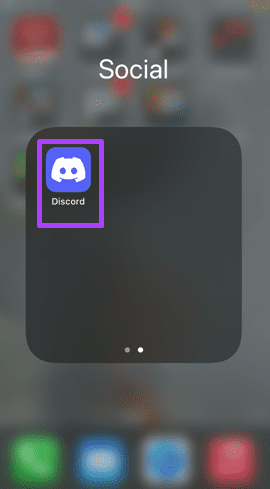

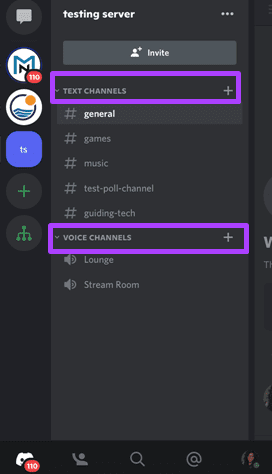
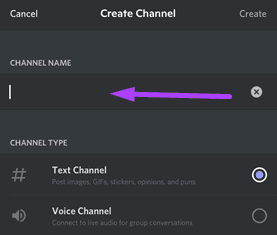
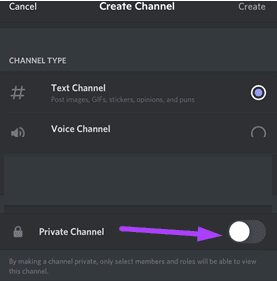
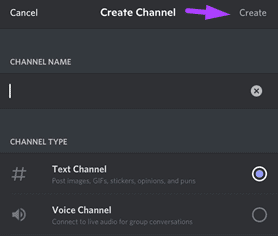
TE PUEDE INTERESAR